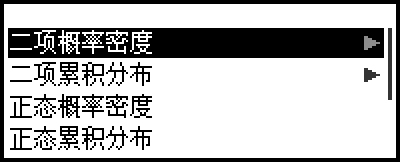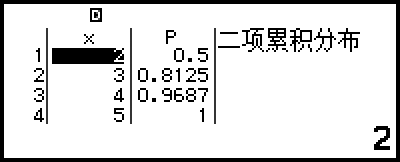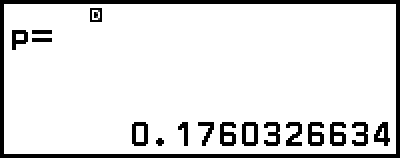分布计算(仅适用于 fx-999CN CW)
在分布应用程序中,可通过选择分布计算类型并输入各种参数得到概率值。* 可执行的分布计算类型如下表所示。
| 分布计算类型 | 菜单项 |
|---|---|
| 二项概率 | 二项概率密度 |
| 二项累积概率 | 二项累积分布 |
| 正态概率密度 | 正态概率密度 |
| 正态累积概率 | 正态累积分布 |
| 逆正态累积分布* | 反正态累积分布 |
| 泊松概率 | 泊松概率密度 |
| 泊松累积概率 | 泊松累积分布 |
* “反正态累积分布”将执行逆计算,以通过概率值(区域)确定数据值 (x)。
执行分布计算的一般步骤
示例:计算 N(试验次数)= 5 且 p(成功概率)= 0.5 时 x 数据 {2, 3, 4, 5} 的二项累积概率
1.按  ,选择分布应用程序图标,然后按
,选择分布应用程序图标,然后按  。
。
此操作会显示分布计算类型菜单。
2.在菜单上选择分布计算类型。
这里,计算二项累积概率。选择 [二项累积分布],然后按  。
。
3.在出现的菜单上,选择一种数据 (x) 输入方法。
[列表] ...选择同时输入多个 x 数据项。选择此菜单项会显示列表屏幕。
[变量] ...选择输入单个 x 数据项。选择此菜单项会显示参数输入屏幕。
这里,同时输入多个 x 数据项,选择 [列表],然后按  。
。
4.在列表屏幕上,输入 x 数据 {2, 3, 4, 5}。
- 2
 3
3 4
4 5
5

5.按  。
。
此操作会显示二项累积分布参数输入屏幕。
6.输入参数值(N = 5,p = 0.5)。
- 5
 0
0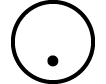 5
5
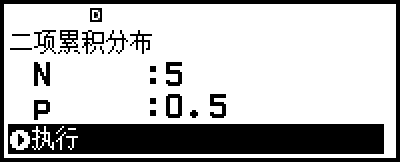
要输入数据的参数取决于在此程序的步骤 2 中选择的计算类型。有关详细信息,请参见“参数列表”。
7.输入所有变量的数值后,选择 [执行],然后按  。
。
此操作将显示计算结果屏幕。
如果在步骤 3 中选择 [列表],计算结果(P 列)将出现在列表屏幕上。有关详细信息,请参见“列表屏幕”。
如果在显示计算结果时在列表屏幕上执行任何编辑操作(参见“编辑列表屏幕内容”),所有计算结果将清除。列表将恢复此程序的步骤 4 中的状态(列表屏幕数据数据完成)。
如果输入值超出允许的范围,将显示出错消息。如果相应数据的数值输入超出允许的范围,计算结果屏幕的 P 列中将出现“错误”。
显示计算结果屏幕时按  将返回参数输入屏幕。
将返回参数输入屏幕。
注意
如果在上面的步骤 2 中选择了正态概率密度、正态累积分布或反正态累积分布,数据 (x) 输入方法将始终为“变量”(单 x 数据项输入)。因此,此时不会显示步骤 3 中的菜单。
如果数据 (x) 输入方法为“变量”,计算结果将存储在 Ans 存储器中。
分布计算精确度最高达到 6 个有效位。
参数列表
以下列表给出了参数输入屏幕上出现的符号的含义。
二项概率密度、二项累积分布
x … 数据
N … 试验次数
p … 成功概率 (0 ≤ p ≤ 1)
正态概率密度
x … 数据
μ … 总体平均值
σ … 总体标准差 (σ > 0)
正态累积分布
下限 … 下边界
上限 … 上边界
μ … 总体平均值
σ … 总体标准差 (σ > 0)
反正态累积分布
区域 … 概率值(0 ≤ 区域 ≤ 1)
μ … 总体平均值
σ … 总体标准差 (σ > 0)
(尾部设置始终为左侧。)
泊松概率密度、泊松累积分布
x … 数据
λ … 平均值
注意
会保留每个参数名的最后一个数值输入,而不考虑输入时所使用的输入屏幕。例如,在二项概率密度参数输入屏幕上输入 N 的值也将更改二项累积分布参数输入屏幕上 N 的值。
只要不执行以下任何操作,您为每个参数输入的数值便会保留下来:按 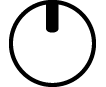 、关闭计算器、执行
、关闭计算器、执行 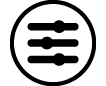 – [复位] > [设置 & 数据] 或
– [复位] > [设置 & 数据] 或 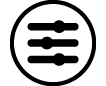 – [复位] > [全部初始化]。
– [复位] > [全部初始化]。
列表屏幕
您可以使用列表屏幕最多输入 45 个 x 数据项。计算结果也会显示在列表屏幕上。
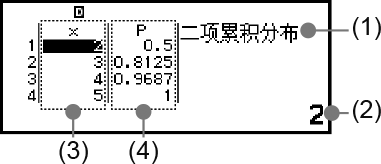
(1) 分布计算类型
(2) 当前光标位置处的数值
(3) 数据 (x)
(4) 计算结果 (P)
注意
在列表屏幕上,可将单元格中的数值存储到变量中。例如,在显示上面的屏幕时执行以下操作会将 1 存储到变量 A 中: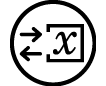 – [A=] > [赋值]。有关变量的详细信息,请参见“变量(A、B、C、D、E、F、x、y、z)”。
– [A=] > [赋值]。有关变量的详细信息,请参见“变量(A、B、C、D、E、F、x、y、z)”。
执行下列操作之一将删除列表屏幕上的所有 x 数据输入。
- 按 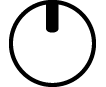 或关闭计算器
或关闭计算器
- 返回主屏幕并启动其他计算器应用程序
- 执行 [全部删除](参见“删除所有列表屏幕内容”。)
- 执行 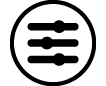 – [复位] > [设置 & 数据] 或
– [复位] > [设置 & 数据] 或 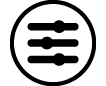 – [复位] > [全部初始化]
– [复位] > [全部初始化]
编辑列表屏幕内容
更改单元格中的 x 数据
在列表屏幕上,将光标移至要更改的数据所在的单元格,输入新数据,然后按  。
。
删除行
在列表屏幕上,将光标移到要删除的行,然后按 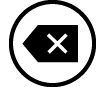 。
。
插入行
1.在列表屏幕上,将光标移动要插入的行下面的一行处。
2.执行以下操作: – [编辑] > [插入行]。
– [编辑] > [插入行]。
此操作会插入输入了 0 作为初始缺省值的行。
3.输入数据。
删除所有列表屏幕内容
在列表屏幕上,执行以下操作: – [编辑] > [全部删除]。
– [编辑] > [全部删除]。
计算示例
计算 x = 36、μ = 35、σ = 2 时的正态概率密度
1.按  ,选择分布应用程序图标,然后按
,选择分布应用程序图标,然后按  。
。
2.在出现的分布计算类型菜单上,选择 [正态概率密度],然后按  。
。
此操作会显示正态概率密度参数输入屏幕。
3.输入参数的数值(x = 36、μ = 35、σ = 2)。
- 36
 35
35 2
2
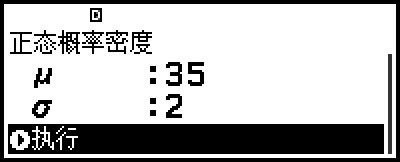
4.按  。
。
再次按  或按
或按  或
或  将返回到此程序步骤 3 中的参数输入屏幕。
将返回到此程序步骤 3 中的参数输入屏幕。
您可以将当前显示的计算结果存储到变量中。例如,在显示上面步骤 4 中的屏幕时执行以下操作会将计算结果存储到变量 A 中: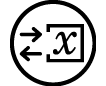 – [A=] > [赋值]。有关变量的详细信息,请参见“变量(A、B、C、D、E、F、x、y、z)”。
– [A=] > [赋值]。有关变量的详细信息,请参见“变量(A、B、C、D、E、F、x、y、z)”。